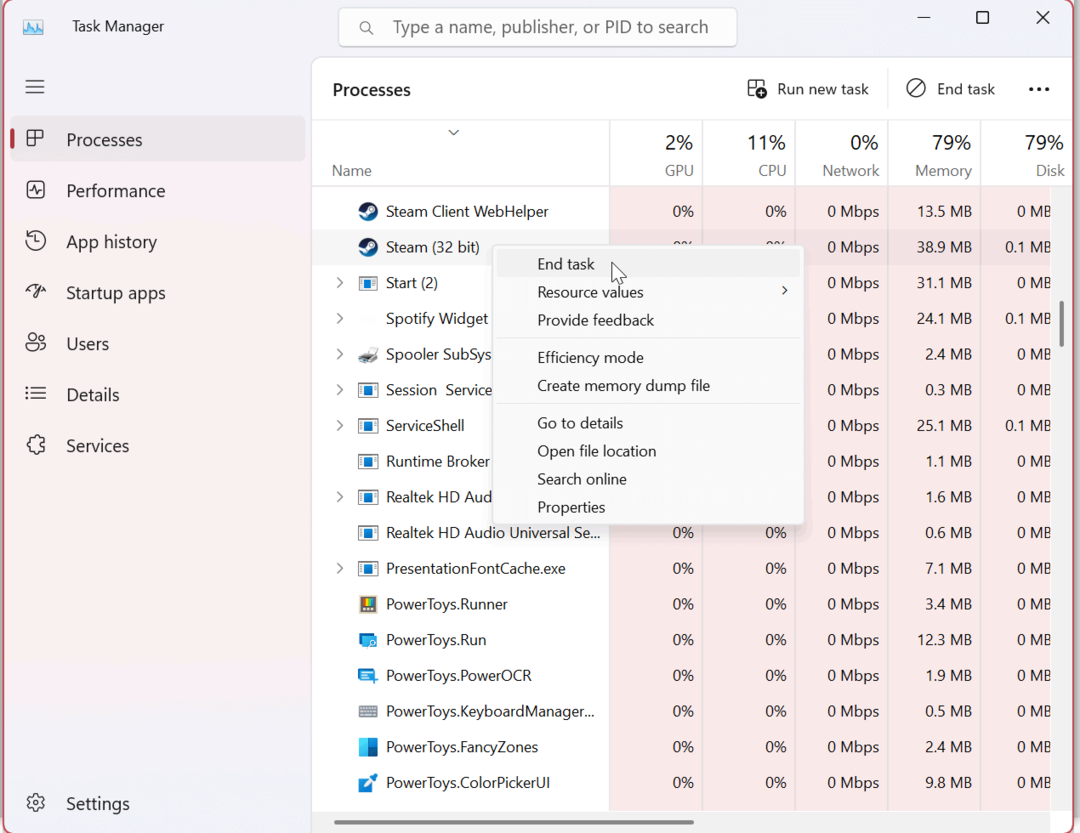Hur man hanterar standardskrivare i Windows 10
Microsoft Windows 10 / / March 16, 2020
Senast uppdaterad den

Windows 10 aktiverar standardinställningar för att hantera dina skrivare och ställer in standardinställningen till den senast använda skrivaren. Du kan ändra beteendet dock.
Ibland när jag går in i stan kommer jag att stanna in på mitt favoritcafé för att få lite arbete. De vänliga människorna där kommer ibland att låta mig ansluta min bärbara dator till skrivaren så att jag kan skriva ut dokument om jag behöver. Sedan uppgradering till Windows 10, Jag upptäckte att operativsystemet möjliggör standardinställningar för att hantera dina skrivare.
Istället för att arbeta med den gamla Location Aware Printing-funktionen som introducerades i Windows 7 Premium Business-utgåvor, kommer den istället att vara den senast använda skrivaren. Om du inte gillar det här och föredrar att det ska vara avstängt, gör du så här.
Hantera standardskrivare i Windows 10
Starta inställningar från Start-menyn eller tryck på Windows-nyckel + I klicka sedan på Enheter.
Välj fliken Skrivare och skannrar och bläddra nedåt. Växla från inställningen När den är på är standardskrivaren den senaste skrivaren som används.
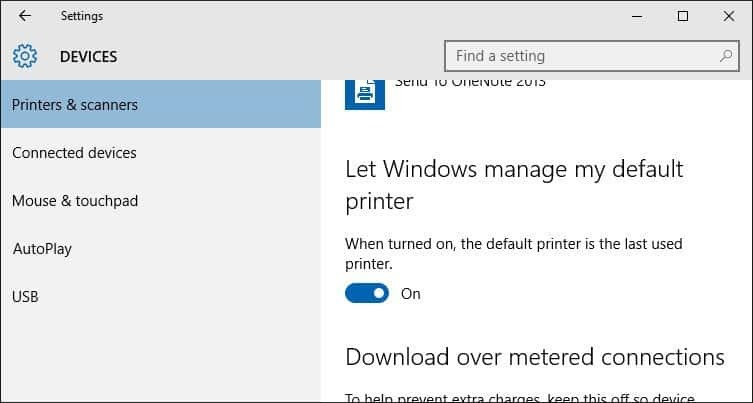
Om du vill ha fler granulära alternativ för att hantera din skrivare, från samma gränssnitt, kan du starta den äldre Utforskaren av enheter och skrivare från klassisk kontrollpanel. Det låter dig utföra en uppgift som att installera och konfigurera alternativ för din skrivare.
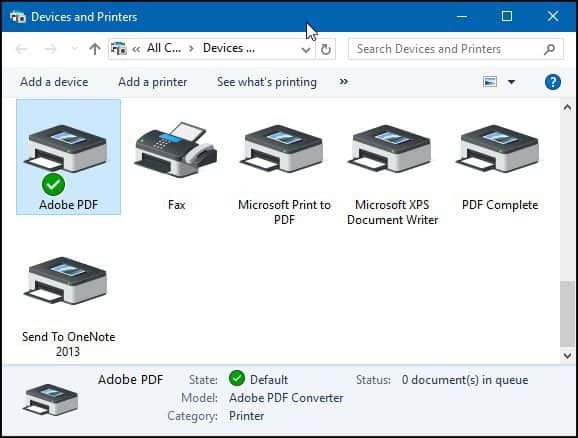
Om du kör en äldre version av Windows, kolla in vår artikel här för instruktioner om hur du konfigurerar och konfigurerar skrivaren.